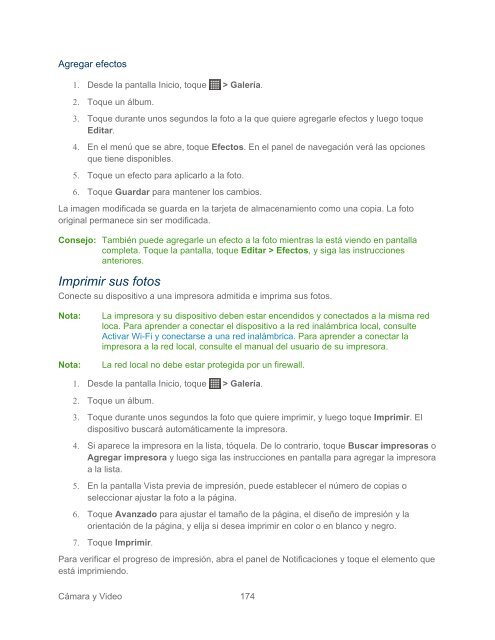HTC EVO Design 4G - Boost Mobile
HTC EVO Design 4G - Boost Mobile
HTC EVO Design 4G - Boost Mobile
Create successful ePaper yourself
Turn your PDF publications into a flip-book with our unique Google optimized e-Paper software.
Agregar efectos<br />
1. Desde la pantalla Inicio, toque > Galería.<br />
2. Toque un álbum.<br />
3. Toque durante unos segundos la foto a la que quiere agregarle efectos y luego toque<br />
Editar.<br />
4. En el menú que se abre, toque Efectos. En el panel de navegación verá las opciones<br />
que tiene disponibles.<br />
5. Toque un efecto para aplicarlo a la foto.<br />
6. Toque Guardar para mantener los cambios.<br />
La imagen modificada se guarda en la tarjeta de almacenamiento como una copia. La foto<br />
original permanece sin ser modificada.<br />
Consejo: También puede agregarle un efecto a la foto mientras la está viendo en pantalla<br />
completa. Toque la pantalla, toque Editar > Efectos, y siga las instrucciones<br />
anteriores.<br />
Imprimir sus fotos<br />
Conecte su dispositivo a una impresora admitida e imprima sus fotos.<br />
Nota: La impresora y su dispositivo deben estar encendidos y conectados a la misma red<br />
loca. Para aprender a conectar el dispositivo a la red inalámbrica local, consulte<br />
Activar Wi-Fi y conectarse a una red inalámbrica. Para aprender a conectar la<br />
impresora a la red local, consulte el manual del usuario de su impresora.<br />
Nota: La red local no debe estar protegida por un firewall.<br />
1. Desde la pantalla Inicio, toque > Galería.<br />
2. Toque un álbum.<br />
3. Toque durante unos segundos la foto que quiere imprimir, y luego toque Imprimir. El<br />
dispositivo buscará automáticamente la impresora.<br />
4. Si aparece la impresora en la lista, tóquela. De lo contrario, toque Buscar impresoras o<br />
Agregar impresora y luego siga las instrucciones en pantalla para agregar la impresora<br />
a la lista.<br />
5. En la pantalla Vista previa de impresión, puede establecer el número de copias o<br />
seleccionar ajustar la foto a la página.<br />
6. Toque Avanzado para ajustar el tamaño de la página, el diseño de impresión y la<br />
orientación de la página, y elija si desea imprimir en color o en blanco y negro.<br />
7. Toque Imprimir.<br />
Para verificar el progreso de impresión, abra el panel de Notificaciones y toque el elemento que<br />
está imprimiendo.<br />
Cámara y Video 174